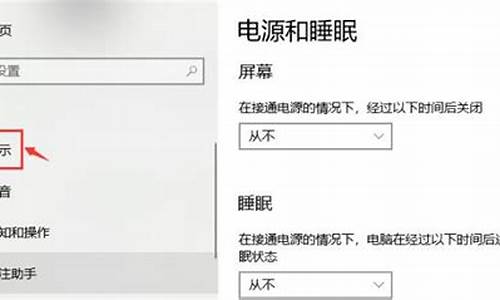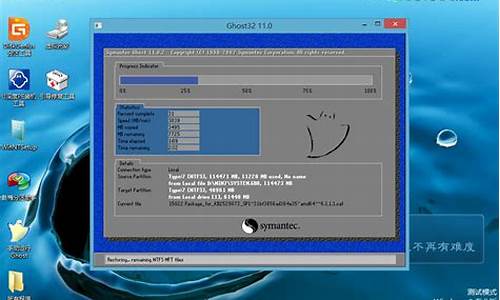电脑系统放大镜怎么找出来-电脑系统放大镜怎么找
1.windows10系统自带放大镜功能怎样使用图文教程
windows10系统自带放大镜功能怎样使用图文教程
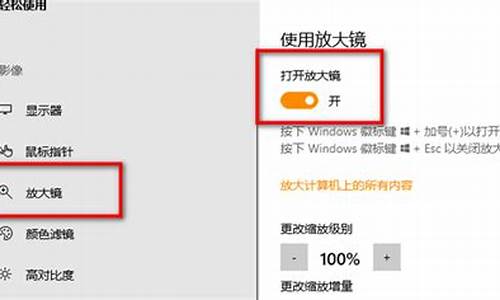
windows10系统自带了放大镜功能,这个功能可以给近视的朋友带来不少便利。那么,当我们需要此功能的时候,该如何找到并且打开它呢?下面,小编就为大家详细介绍windows10系统自带放大镜功能的打开及使用方法。
推荐:w10系统
具体如下:
1、首先我们点击电脑左下角的开始选项,此时会弹出一个窗口,我们点击设置图标,如下图;
2、在设置对话框我们往下拉动页面就可以看到轻松使用选项,点击以后可以看到放大镜功能了,如图;
3、系统默认的放大镜功能是关闭的,将其打开以后桌面就会自动弹出一个放大镜的设置窗口,按住加号可以不停的放大倍数,减号则相反;
4、页面放大以后,就会出现一个放大镜的标记,如图;我们可以通过移动鼠标来放大桌面上的任何区域;
5、还有些朋友会认为一旦打开放大镜就无法关闭了,其实就在刚才那个放大镜里面,待放大镜里面出现一个小于等于的符号时,我们点击它,此时会自动切换至第三步的放大镜设置窗口,此时我们就可以将其关闭掉了。
windows10系统自带放大镜功能的使用方法就为大家介绍到这里了。如果你也有同样需求的话,不妨按照上述步骤操作看看!
声明:本站所有文章资源内容,如无特殊说明或标注,均为采集网络资源。如若本站内容侵犯了原著者的合法权益,可联系本站删除。